
Menú
Convertidor de vídeo de iTunes
¿Cómo ver películas y programas de TV con DRM de iTunes en Roku?
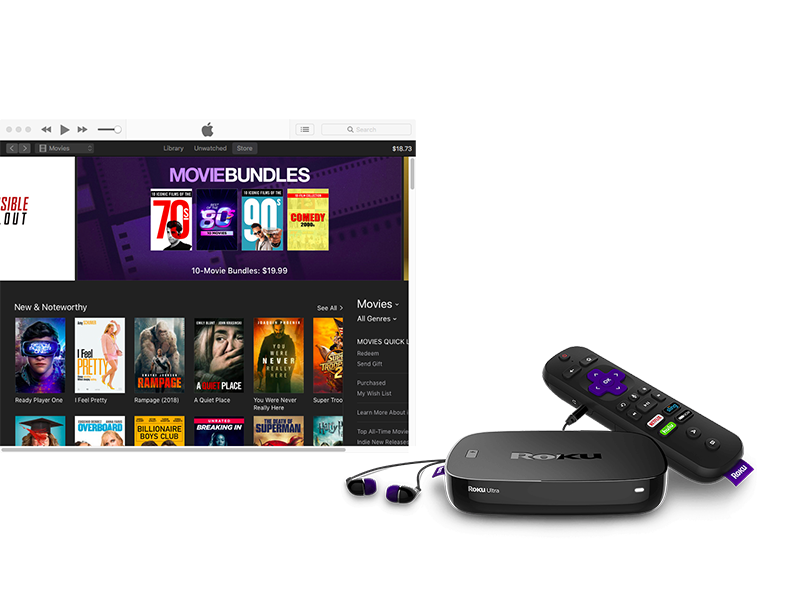
Método 1 La aplicación Apple TV está disponible en los dispositivos Roku
El canal Apple TV ya está disponible en reproductores de streaming Roku y modelos Roku TV™ seleccionados. Puedes acceder a tu biblioteca de programas y películas, y encontrar nuevos programas para transmitir, comprar o alquilar. A continuación, se enumeran todos los modelos Roku que admiten el canal Apple TV:
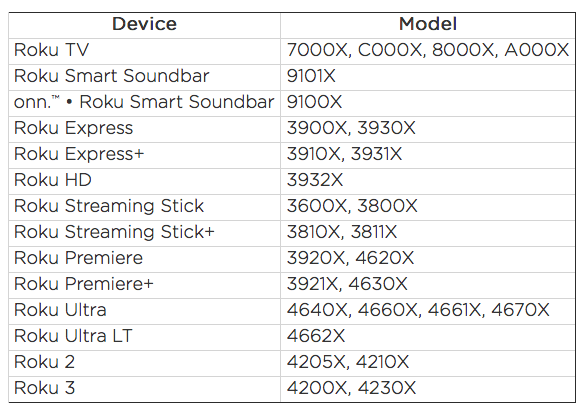
¿Cómo agregar el canal Apple TV a un reproductor Roku o Roku TV compatible?
-
Presione el
botón
Inicio
 en su control remoto Roku.
en su control remoto Roku.
- Desplácese hacia arriba o hacia abajo y seleccione Canales de transmisión para abrir la Tienda de canales.
- Seleccione Buscar canales e ingrese Apple TV.
- Cuando vea el canal, use el panel direccional de su control remoto Roku para resaltar Apple TV .
- Seleccione Agregar canal .
Método 2 Reproducir películas de iTunes en Roku con Movies Anywhere
El canal Movies Anywhere , disponible de forma gratuita en reproductores y televisores Roku , es un centro digital sencillo para tus películas favoritas de iTunes, Amazon Video, Google Play y Vudu, por lo que ya no tendrás que cambiar de canal entre tus productos Apple y Roku. Para comenzar, agrega el canal Movies Anywhere gratuito en reproductores y televisores Roku. Luego, inicia sesión o crea una cuenta gratuita de Movies Anywhere y conecta tus cuentas de minoristas digitales.
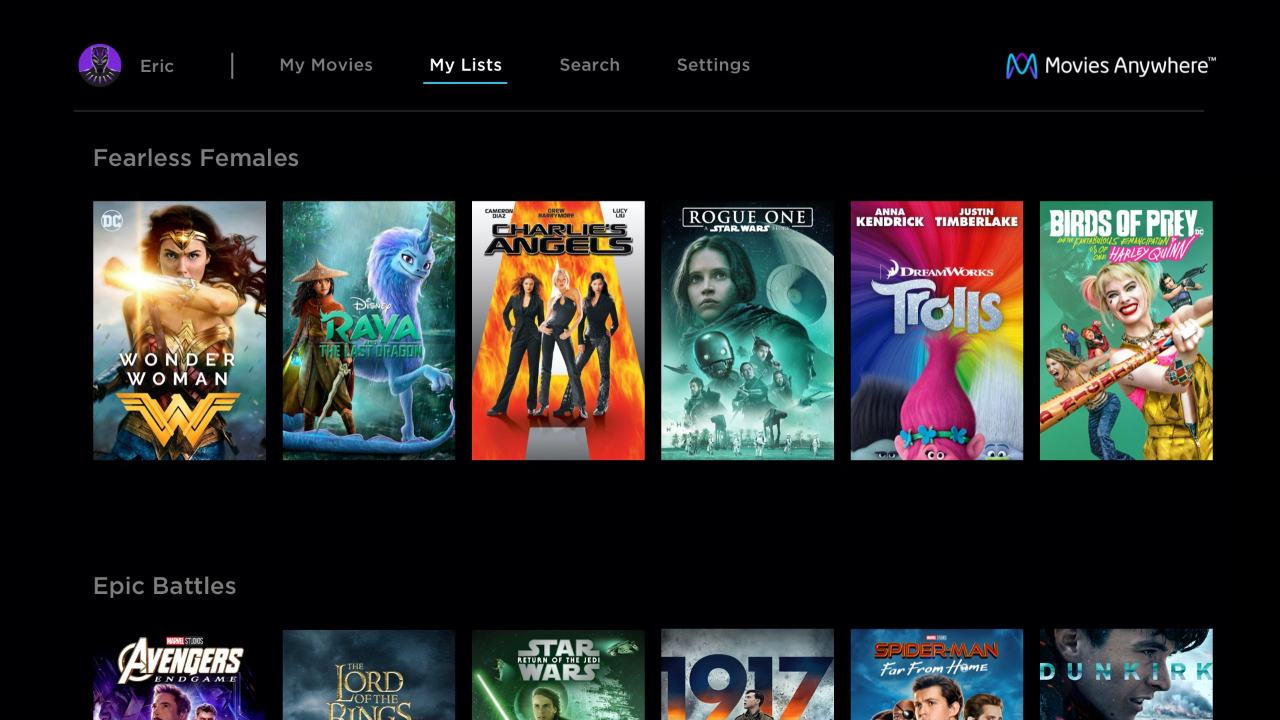
Movies Anywhere solo está disponible en EE. UU.
Método 3 Reproducir películas de iTunes en el televisor con Roku Media Player
Roku Media Player es un canal disponible para descargar a través de Roku Channel Store . También puede estar preinstalado en algunos dispositivos de transmisión Roku®. Roku Media Player le permite ver sus propios archivos de video personales, escuchar sus archivos de música y ver sus fotos usando el puerto USB del dispositivo Roku (si está disponible) o accediendo a un servidor de medios en su red local. Según el sitio web de soporte de Roku ( https://support.roku.com/en-ca/article/208754908-how-to-use-roku-media-player-to -play-your-videos-music-and-photos ), su reproductor multimedia admite formatos H.264/AVC (.MKV, .MP4, .MOV).
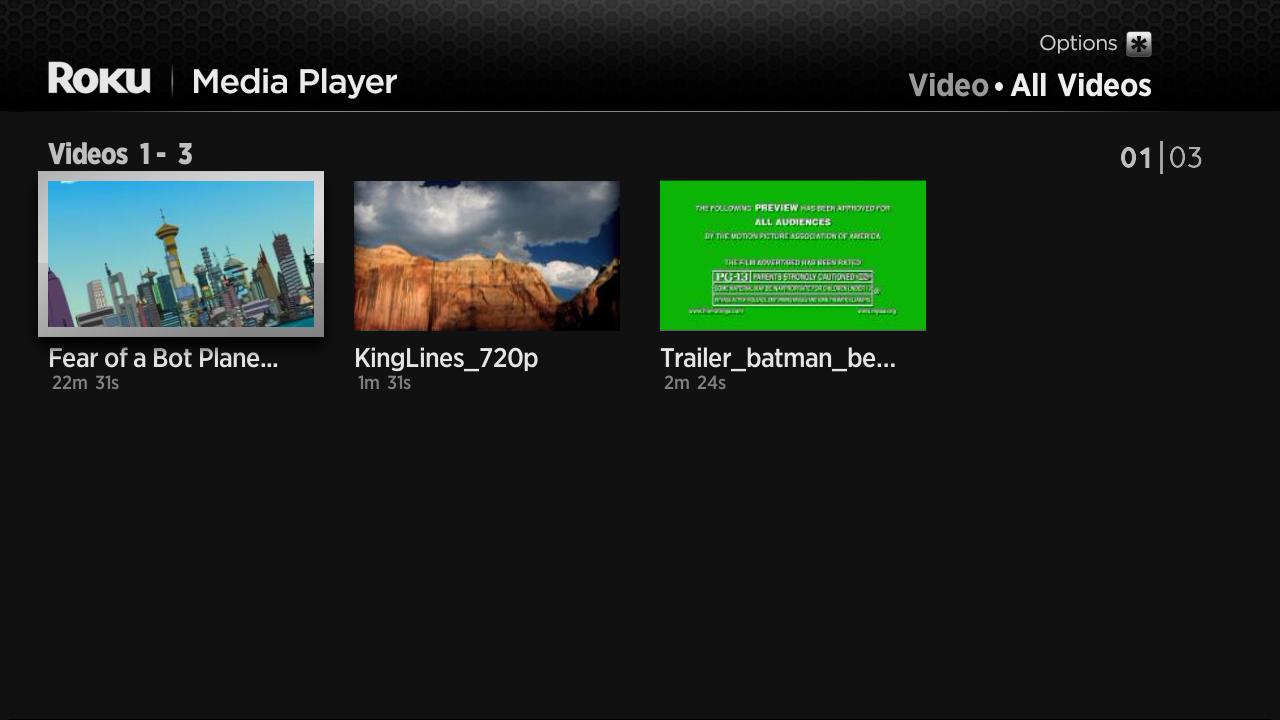
Con la ayuda de una unidad USB y servidores DLNA como Plex, Roku también puede reproducir archivos de fotos, audio y video almacenados localmente. Sin embargo, la mala noticia es que las películas y los programas de TV descargados de iTunes Store aún no se pueden reproducir porque están protegidos por DRM . Entonces, ¿hay alguna manera de reproducir películas y programas de TV comprados o alquilados en iTunes con Roku? La respuesta es sí. Solo necesita eliminar el DRM de las películas y los programas de TV y los videos musicales comprados y alquilados en iTunes y reproducirlos con Roku como si fueran videos locales comunes .
Ondesoft iTunes DRM Media Converter es una herramienta de eliminación de DRM de iTunes que le permite eliminar fácilmente el DRM de las películas y programas de TV comprados o alquilados en iTunes y convertir los populares videos MP4 compatibles con Roku. También puede llamarlo convertidor de películas de iTunes a Roku .
El convertidor de películas de iTunes a Roku tiene una interfaz fácil de usar y es extremadamente fácil de usar. Elimina el DRM de iTunes a una velocidad de 30X con una calidad 100 % original. El audio AC3 Dolby 5.1, AD, los subtítulos multilingües, las pistas de audio y los subtítulos ocultos de las películas y programas de TV M4V con DRM de iTunes también se conservarán para generar videos MP4.
A continuación se muestra el tutorial detallado sobre cómo eliminar el DRM de video de iTunes y convertir películas y programas de TV M4V a videos MP4 compatibles con Roku en Mac .
Paso 1 Descargue e instale Ondesoft iTunes movie to Roku Converter en su Mac o Windows. Luego, ejecútelo.
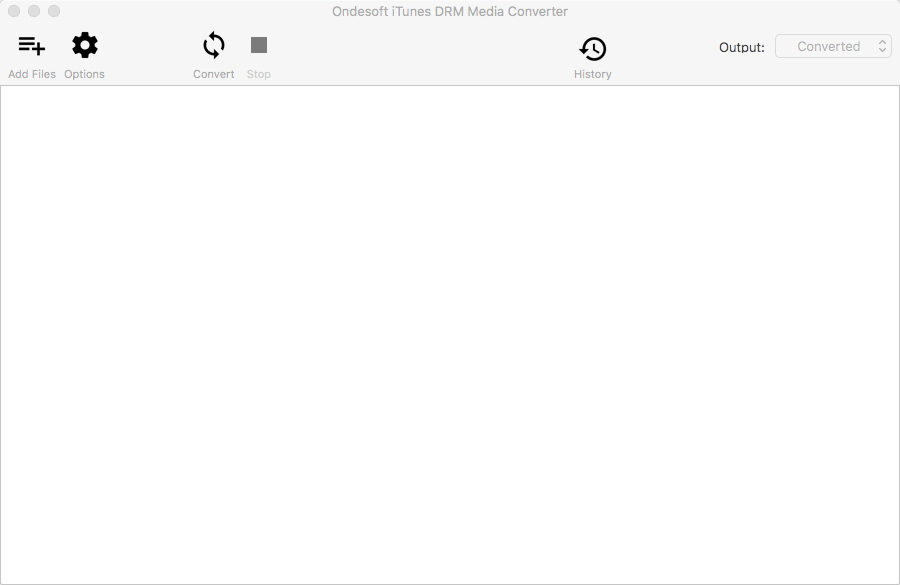
Paso 2 Agregue películas y programas de TV M4V desde la biblioteca de iTunes.
Haga clic en “agregar archivos” en la parte superior de Ondesoft iTunes DRM Media Converter para Mac para agregar videos de la biblioteca de iTunes.

Haz clic en las películas y los programas de TV de iTunes que quieras convertir y haz clic en Agregar. Los verás en la lista de conversión.

Paso 3 Haga clic en el botón para elegir las pistas de audio de salida y los subtítulos (opcional).
El convertidor de películas de iTunes a Roku de Ondesoft conservará todos los subtítulos y pistas de audio originales de forma predeterminada. Usted es libre de seleccionar y conservar cualquiera de ellos.
El archivo MP4 de salida se guardará en Documentos/Ondesoft iTunes DRM Media Converter/Convertido de forma predeterminada. También puede cambiarlo haciendo clic en el ícono Opciones.
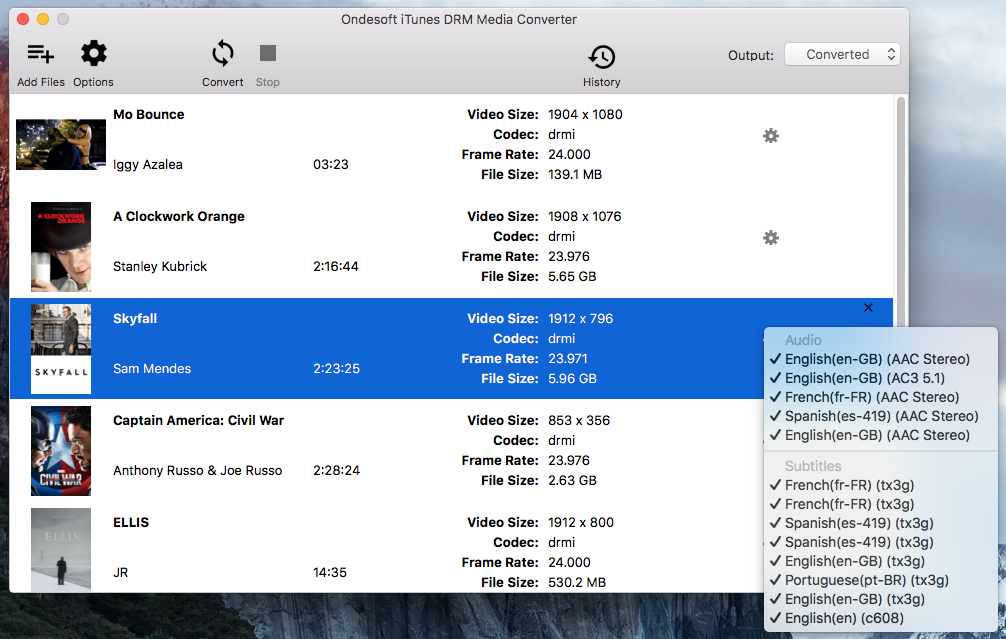
Paso 4 Comience a convertir M4V a MP4 con Ondesoft iTunes movie to Roku Converter para Mac.
Haga clic en el botón "Convertir" para eliminar el DRM de iTunes y convertir M4V a MP4.
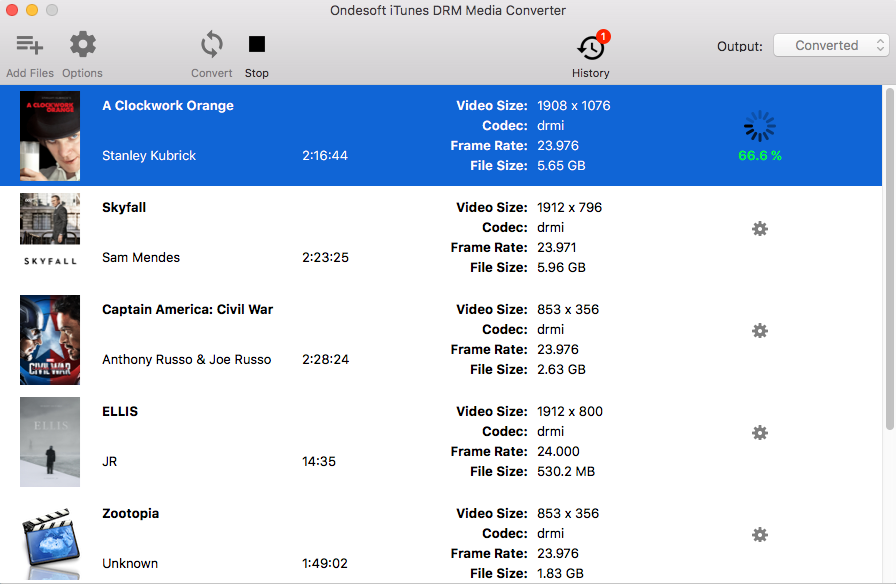
Después de la conversión, haz clic en el icono de la carpeta que aparece debajo para localizar rápidamente tus vídeos de iTunes sin DRM. Transfiérelos a tu unidad USB e insértala en el puerto USB de tu dispositivo Roku. Ahora puedes disfrutar de los vídeos de iTunes con Roku.
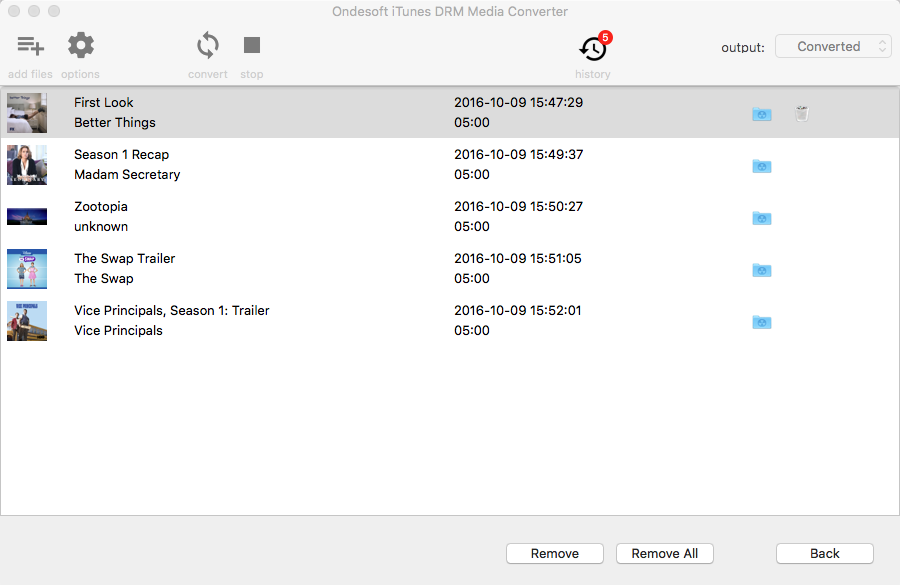
Método 1 Reproducir películas de iTunes mediante una unidad USB
Inserte el dispositivo USB en el puerto USB de su dispositivo Roku. Si Roku Media Player no está instalado, se le solicitará que lo agregue desde Roku Channel Store . Si el canal está instalado, un mensaje en pantalla le solicitará que inicie Roku Media Player. Luego, el ícono de la unidad USB debería aparecer en la pantalla de selección de dispositivo multimedia. Roku Ultra y Roku TV HD/4K tienen un puerto USB.
Método 2 Reproducir películas de iTunes a través de la red de área local
Si su dispositivo Roku no tiene un puerto USB, reproduzca películas de iTunes en su Roku mediante DLAN. Roku Media Player ha sido probado para funcionar con los siguientes servidores DLNA:
• Windows Media Player/Center
• Serviio
• Plex
• Twonky
• MiniDLNA/ReadyDLNA/ReadyMedia
• PlayOn
Obtenga más información: https://support.roku.com/article/208754908-how-to-use-roku-media-player-to-play-your-videos-music-and-photos
Guía en video: Cómo eliminar el DRM de las películas y programas de TV de iTunes para verlos en Roku con Ondesoft iTunes DRM Media Converter
Barra lateral
Convertidor de vídeo de iTunes
Consejos útiles
Consejos de cine
Más >>- Mira películas de iTunes en tu tableta Amazon Kindle Fire 7
- 5 formas de ver películas y programas de TV de iTunes en la TV sin Apple TV
- Reproducir películas de iTunes en Amazon Fire TV Stick
- Transfiera y mire películas M4V de iTunes en teléfonos y tabletas Android
- Convertir películas M4V de iTunes a MP4
- Transmita películas de iTunes a Google Nexus Player
- Convertir películas de iTunes a MP4
- Obtenga programas de TV gratuitos de iTunes Store
- Reproducir películas M4V de iTunes en la TV
- Transferir películas de iTunes a Google Drive
- Herramienta para eliminar DRM de películas de iTunes
- Reproduce y mira películas de iTunes en PS3
- Reproducir películas y programas de TV con DRM de iTunes en Xbox 360 y Xbox One
- Eliminar DRM de las películas de iTunes
- Eliminar DRM de los programas de TV de iTunes
- Transmita películas de iTunes a través de Plex
- Transmite películas de iTunes a tu TV
- Vea películas y programas de TV con DRM de iTunes desde un disco duro externo
- Transmitir películas de iTunes a Chromecast
- Transmite programas de TV de iTunes a Chromecast
- Mira películas y programas de TV con DRM de iTunes en PS4
- Mira películas y programas de TV con DRM de iTunes en Roku
- Mira películas de iTunes en tu TV 1080P
- Mira películas de iTunes en tu tableta Amazon Kindle Fire HD 10
- Vea películas de iTunes en un televisor Panasonic HDTV de 1080P
- ¿Qué es M4V? Cómo reproducir un vídeo M4V
- Autorizar computadoras en iTunes
- Alquiler de películas en iTunes: todo lo que necesitas saber
- Reproducir películas de iTunes en HTC 10
- Reproducir películas de iTunes en el Huawei P9
- Reproducir películas de iTunes en Huawei P10
- Reproducir películas de iTunes en el Samsung Galaxy S8
- Reproducir películas de iTunes en Samsung Galaxy Tab S3
- Reproducir películas de iTunes en el televisor con una unidad USB
- Reproducir películas de iTunes en teléfonos y tabletas con Windows
- Ver todo el contenido adquirido en iTunes Store
- Mira películas y programas de TV de iTunes en tu TV Samsung
- Mira películas y programas de TV de iTunes en el Samsung Galaxy S20
- Ver películas y programas de TV de iTunes en Android
- Reproducir películas de iTunes en Google Pixel
- Ver películas de iTunes en teléfonos Xiaomi
- Resuelto: Reproducir películas de iTunes en VLC
- Reproducir películas de iTunes en Nintendo Switch
- Descargar la película ganadora del Oscar Parásitos en formato mp4 desde iTunes
- Descargar películas de Disney en formato MP4 desde iTunes
- La aplicación Apple TV está disponible en los dispositivos Amazon Fire TV
- La aplicación Apple TV está disponible en los televisores inteligentes Samsung
- Reproducir películas de iTunes en el Galaxy S20
- Descargar las 10 mejores películas semanales de iTunes en formato MP4
- Descargar la película Capone en formato MP4 desde iTunes
- Descargar la película Contagio en formato mp4 desde iTunes
- Descargar la película Frozen II en formato mp4 desde iTunes
- Mira 20 películas nominadas al Oscar sin conexión
- Mira las películas favoritas del cineasta Bong Joon Ho, director de Parásitos
- Descarga las 10 mejores películas de comedia en formato MP4 desde iTunes
- Convertir películas clásicas de iTunes a MP4
- Convertir las mejores películas de iTunes a MP4
- Obtenga el programa de televisión Planeta Tierra en formato mp4
- Ver programas de TV de iTunes en Android
- Las mejores ofertas de películas de iTunes para el Día de la Madre y cómo convertirlas a mp4
- Grabar películas de iTunes en DVD
- Descargar Emma en formato MP4 desde iTunes
- Descargar Película El Hombre Invisible en formato MP4 desde iTunes
- Consigue películas baratas en iTunes
- Mira Star Wars: El ascenso de Skywalker
- Las 20 mejores series de películas para ver durante el confinamiento
- Descargar la película Scoob! en formato MP4 desde iTunes
- Las películas más vistas en mayo en iTunes
- Descargar películas gratis desde iTunes
- Reproducir películas de iTunes en una computadora no autorizada
- Reproducir películas de iTunes en la tableta Amazon Fire 7
- Reproducir películas de iTunes en Amazon Fire TV Cube
- Reproducir películas de iTunes con Windows Media Player
- Reproducir películas de iTunes en Kodi
- Eliminar DRM de M4V






